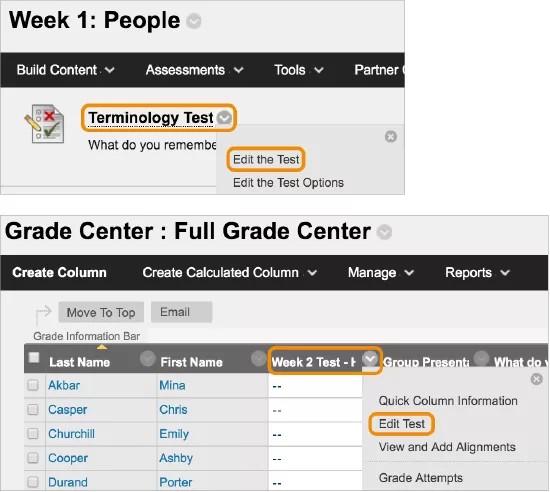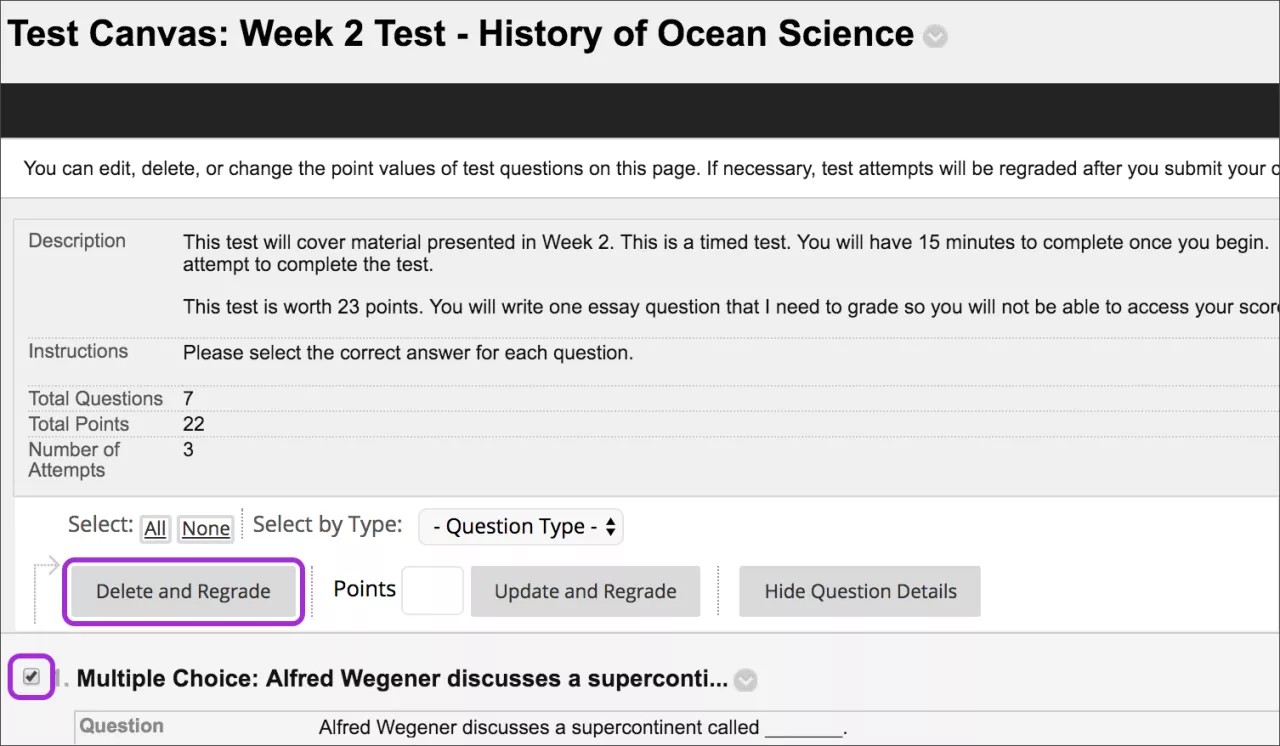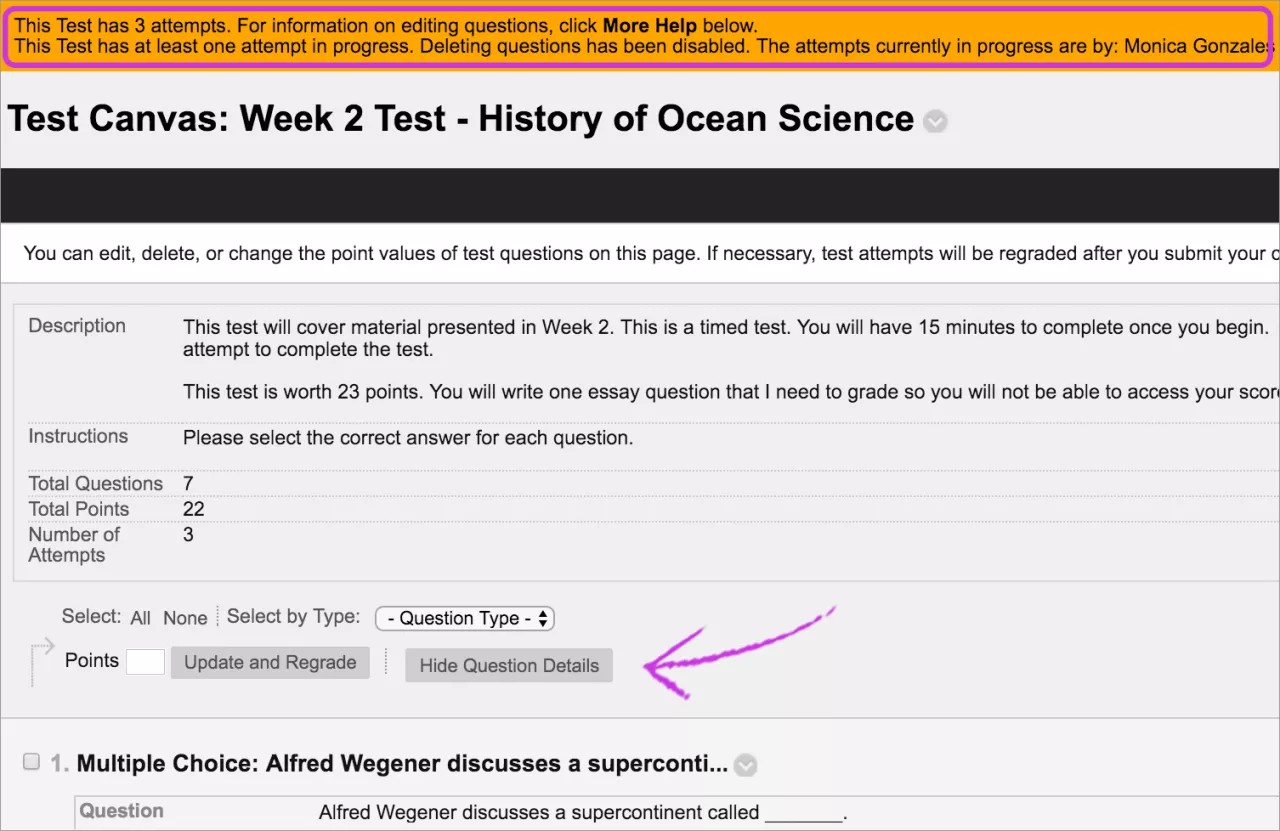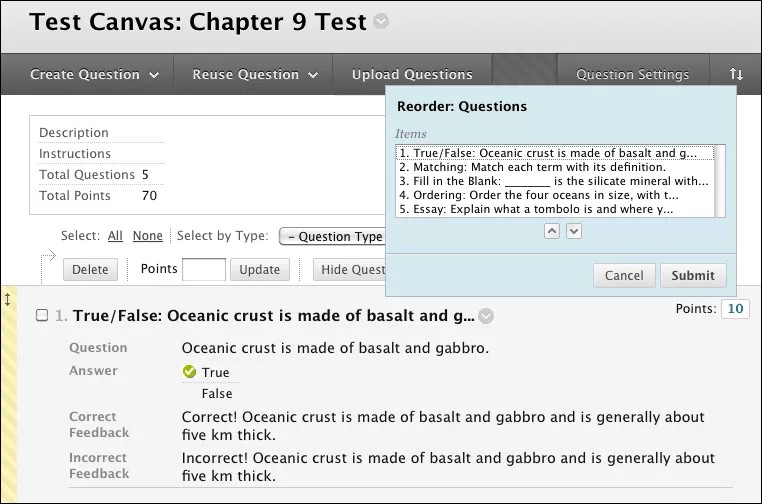Zugriff auf den Test- oder Umfrageplan
Im Testplan oder Umfrageplan können Sie Fragen hinzufügen, bearbeiten und löschen. Außerdem können Sie, solange die Teilnehmer keine Versuche eingereicht haben, Fragensätze oder Zufallsblöcke hinzufügen, Fragen neu anordnen und die Test- oder Umfrageinformationen bearbeiten.
Sobald Einreichungen vorliegen, ist es nicht mehr möglich, Fragen hinzuzufügen, die Anzahl der Fragen in einem Fragensatz zu verändern oder die Definition bzw. die Optionen eines Zufallsblocks zu ändern. Sie können eventuell Fragen löschen.
Weitere Informationen zum Löschen von Fragen
Greifen Sie wie folgt auf den Testplan zu:
- Notencenter > Menü der Überschrift einer Test- oder Umfragenspalte > Test bearbeiten
- Steuerungsfenster > Kurswerkzeuge > Tests, Umfragen und Pools > Tests > Menü des Tests > Bearbeiten
- Inhaltsbereich > Menü des Tests > Test bearbeiten
Fragen bearbeiten, löschen oder neu anordnen
Wenn Sie eine Frage ändern möchten, greifen Sie im Testplan oder Umfrageplan auf das Menü der Frage zu und wählen Sie Bearbeiten aus.
Sie können Fragen auch dann noch löschen, wenn Teilnehmer bereits Versuche übermittelt haben. Alle betroffenen eingereichten Tests werden neu benotet und alle betroffenen Umfrageergebnisse werden aktualisiert. Die Aktualisierung der Fragennummern erfolgt automatisch.
Wählen Sie im Testplan das Kontrollkästchen für jede zu löschende Frage aus und wählen Sie anschließend Löschen und erneut benoten.
Wählen Sie im Umfrageplan das Kontrollkästchen für jede zu löschende Frage aus und wählen Sie anschließend Ergebnisse löschen und aktualisieren.
Oben auf der Seite werden Sie darüber benachrichtigt, dass Sie Fragen während laufender Versuche bei Tests und Umfragen nicht löschen können. Die Funktion Löschen und erneut bewerten ist nicht vorhanden.
Werte für Testfragen ändern
Sie können die mögliche Punktzahl für die richtige Beantwortung von Fragen auf zweierlei Weise ändern. In beiden Fällen werden die Bewertungen für alle bereits übermittelten Tests neu berechnet.
Wenn Sie die mögliche Punktzahl auf weniger als 1 festlegen, können Buchstabenbewertungen möglicherweise nicht korrekt zugewiesen werden.
- Wählen Sie im Testplan die aktuelle Punktzahl einer Frage aus.
- Im Feld Punkte aktualisieren können Sie die Punktzahl bearbeiten, die Frage als Sonderpunkte kennzeichnen oder die volle Punktzahl vergeben. Um die Kennzeichnung einer Frage als Sonderpunkte oder volle Punktzahl zu löschen, deaktivieren Sie das entsprechende Kontrollkästchen. Sie können Sonderpunkte oder Teilpunktzahlen für Fragen nur dann festgelegen, wenn Sie auf der Seite Einstellungen für Fragen die entsprechenden Optionen ausgewählt haben.
- Wählen Sie Senden oder Senden und erneut benoten.
-ODER-
- Aktivieren Sie im Testplan die Kontrollkästchen aller Fragen, die geändert werden sollen.
- Geben Sie vor der Fragenliste eine Zahl in das Feld Punkte ein.
- Wählen Sie Aktualisieren oder Aktualisieren und erneut benoten.
Fragen neu ordnen
Fragen werden automatisch in der Reihenfolge, in der Sie sie hinzufügen, nummeriert. Die Nummerierung der Fragen wird aktualisiert, wenn sie von Ihnen neu angeordnet oder nach dem Zufallsprinzip sortiert werden. Seien Sie daher vorsichtig, wenn Sie im Fragetext auf bestimmte Fragenummern Bezug nehmen.
Im Testplan oder Umfrageplan können Sie Fragen durch Ziehen und Ablegen neu anordnen. Drücken Sie auf die Pfeile neben einer Frage und ziehen Sie sie an eine neue Position.
Alternativ dazu können Sie das Symbol Ändern der Reihenfolge mit Hilfe der Tastatur auswählen. Wählen Sie eine Frage aus und ändern Sie die Reihenfolge anhand der Symbole Nach oben und Nach unten.
Die geänderte Reihenfolge betrifft nur neue Testversuche (vorausgesetzt, für den Test werden die Fragen nicht in zufälliger Reihenfolge angezeigt). Bereits übermittelte Versuche behalten die Reihenfolge bei, die sie ursprünglich während des Tests hatten.
Test oder Umfrage löschen
Sie können einen Test oder eine Umfrage vor oder nach der Bereitstellung in einem Inhaltsbereich löschen. Rufen Sie das Menü des Tests oder der Umfrage auf und wählen Sie Löschen aus. Wenn noch keine Teilnehmer versucht haben, den Test oder die Umfrage durchzuführen, kann der Test oder die Umfrage bedenkenlos ohne Datenverlust aus dem Inhaltsbereich gelöscht werden. Sie haben den Test oder die Umfrage dann lediglich aus dem Inhaltsbereich gelöscht. Auf der Seite Tests oder Umfragen steht der Test bzw. die Umfrage weiterhin zur Verfügung und kann bearbeitet, erneut bereitgestellt oder aus dem System gelöscht werden.
Wenn keine Teilnehmer an einem Test oder einer Umfrage teilgenommen haben und Sie diesen bzw. diese auf der Seite „Tests“ oder „Umfragen“ löschen, wird der Test oder die Umfrage auch aus dem Inhaltsbereich gelöscht.
Nachdem Sie einen Test oder eine Umfrage aus einem Inhaltsbereich gelöscht haben, können Sie ihn bzw. sie erneut bereitstellen. Weder eine Verbindung noch freigegebene Daten sind zwischen der ersten und der zweiten Bereitstellung vorhanden.
Wenn Teilnehmer bereits einen Test oder eine Umfrage absolviert haben, können Sie die Verfügbarkeit aufheben, statt den Test bzw. die Umfrage zu löschen.
Wenn Sie versuchen, einen Test mit Versuchen zu löschen, wird eine Warnmeldung mit folgenden Optionen angezeigt:
- Die Ergebnisse für diesen Test werden im Notencenter beibehalten, alle Versuche für diesen Test werden jedoch gelöscht. Sie können den Test aus dem Inhaltsbereich löschen. Noten für diesen Test bleiben im Notencenter enthalten; die Versuche werden jedoch gelöscht. Nach Abschluss des Löschvorgangs können Sie die Antworten der Teilnehmer nicht mehr anzeigen und keine Fragen mehr benoten. Diese Aktion kann nicht rückgängig gemacht werden.
- Dieses Inhaltselement, das Notencenterelement für diesen Test, alle Noten für diesen Test sowie alle Versuche für diesen Test werden gelöscht. Sie können den Test aus dem Inhaltsbereich löschen und alle Datensätze des Tests aus dem Notencenter entfernen. Sämtliche Datensätze zu Teilnehmerleistungen werden endgültig entfernt. Diese Aktion kann nicht rückgängig gemacht werden.
Auf der Seite Tests oder Umfragen können Sie Tests oder Umfragen endgültig löschen. Wird die Option Löschen nicht im Menü des Tests oder der Umfrage angezeigt, haben Sie diesen bzw. diese in einem Inhaltsbereich bereitgestellt. Sie müssen einen Test oder eine Umfrage, den bzw. die Sie bereitgestellt haben, erst aus dem Inhaltsbereich löschen. Erst dann können Sie ihn bzw. sie von der Seite Tests bzw. Umfragen löschen.
Nicht bereitgestellte Tests und Umfragen werden nicht im Notencenter angezeigt. Wenn Sie sie löschen, hat dies keine Auswirkungen auf das Notencenter.